कभी अपने फोन पर एक शांत वेबसाइट ढूंढें और बाद में अपने पीसी पर इसे देखना चाहते हैं, लेकिन इसे स्थानांतरित करने के लिए निराशा होती है? आपको यह जानकर खुशी होगी कि आपके Android डिवाइस या iPhone से टैब को अपने पीसी पर माइग्रेट करना संभव है।
आइए अपने फोन और कंप्यूटर के बीच अपने टैब को सिंक करने के विभिन्न तरीकों का पता लगाएं।
क्रोम का उपयोग करके मोबाइल और पीसी के बीच टैब चलाना
यह देखते हुए कि क्रोम हर डिवाइस पर बहुत उपलब्ध है, टैब को सिंक करना काफी आसान है। आपको केवल पहले सिंक सेट करने की आवश्यकता है।
Chrome समन्वयन सेट अप करना
यदि आपने ऐसा पहले से नहीं किया है, तो आपको अपने पीसी और मोबाइल डिवाइस दोनों पर क्रोम में साइन इन करना होगा। अपने Chrome डेटा को किसी भी डिवाइस में साइन इन करना एक अच्छा विचार है, क्योंकि Chrome का सिंक फीचर शक्तिशाली है और सेकंड में काम करता है।
Chrome पर समन्वयन सेट करने के लिए (किसी भी डेस्कटॉप OS का उपयोग करके), शीर्ष-दाईं ओर प्रोफ़ाइल आइकन पर क्लिक करें , फिर सिंक चालू करें पर क्लिक करें । यदि आप पहले से ही Chrome में साइन इन हैं, तो आप यहाँ अपना Google खाता देखेंगे।
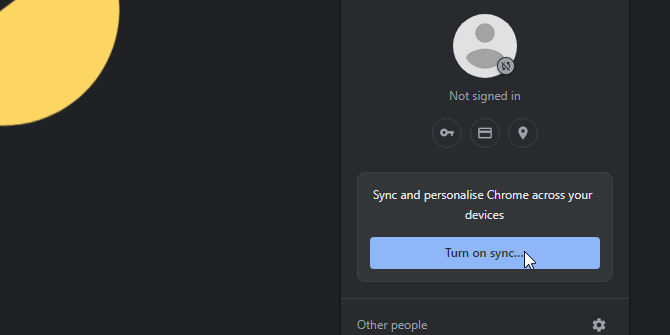
अपने Google खाते में साइन इन करें। जब Chrome पूछता है कि क्या आप समन्वयन चालू करना चाहते हैं, तो हाँ पर क्लिक करें , मैं अंदर हूँ ।
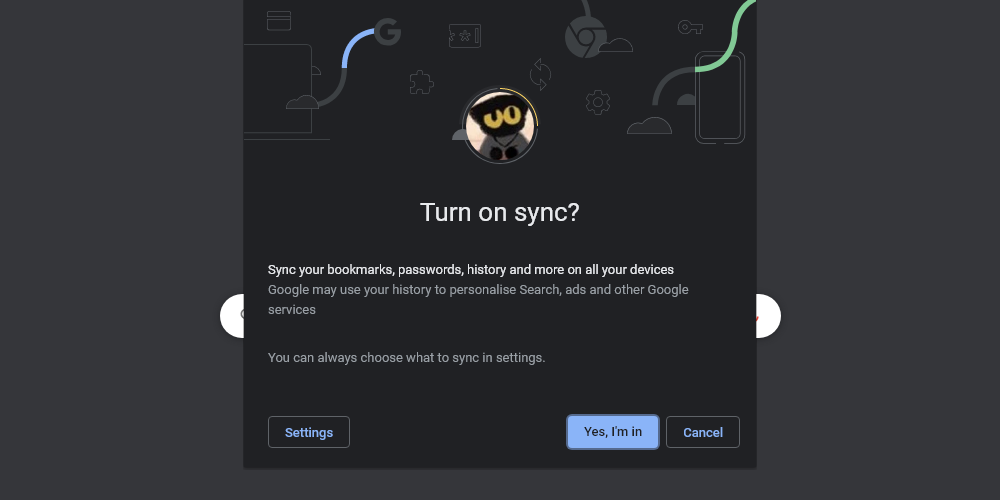
Chrome के मोबाइल संस्करण पर, चरण बहुत समान हैं। हालांकि, प्रोफाइल आइकन को खोजने के लिए, आपको शीर्ष-दाईं ओर तीन बिंदुओं को दबाने की आवश्यकता है, फिर सेटिंग्स चुनें। Chrome में साइन इन पर टैप करें , फिर साइन इन करें।
इसके बजाय, यदि आप अपना खाता यहां देखते हैं, तो आप पहले से ही साइन इन हैं। विकल्प iOS उपकरणों पर एक ही स्थान पर है।
क्रोम टैब्स को फोन से पीसी में कैसे ट्रांसफर करें
अब, जब आप अपने मोबाइल फोन पर कुछ महान पाते हैं, तो आप इसे अपने डेस्कटॉप कंप्यूटर पर जल्दी से खोल सकते हैं। ऐसा करने के लिए, अपने मोबाइल डिवाइस पर टैब खुला छोड़ दें; यदि आप इस बीच में अन्य टैब खोलते हैं तो यह ठीक है।
जब आप अपने पीसी पर हों, तो Chrome के शीर्ष-दाईं ओर तीन बिंदुओं पर क्लिक करें, फिर इतिहास पर होवर करें। इतिहास सूची के निचले भाग में, आपको अपने फोन का नाम देखना चाहिए, साथ ही इसमें सभी टैब खुलने चाहिए। अपने पीसी पर जाने के लिए एक पृष्ठ पर क्लिक करें।
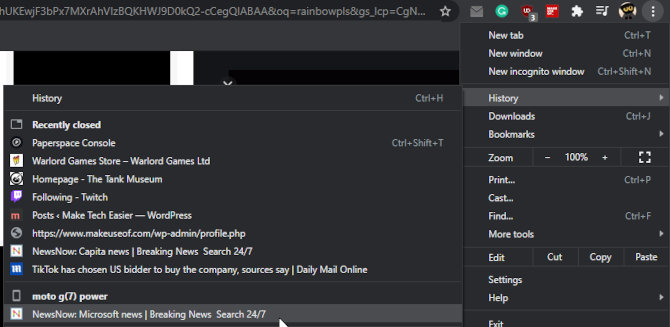
पीसी से फोन में क्रोम टैब्स कैसे ट्रांसफर करें
यदि आप रिवर्स करना चाहते हैं, तो यह उतना ही आसान है। सबसे पहले, Android (या iPhone) के लिए Chrome खोलें और शीर्ष-दाईं ओर तीन बिंदुओं पर टैप करें। फिर हाल ही के टैब चुनें ।
हाल के टैब की सूची में सबसे नीचे आपको हर टैब आपके कंप्यूटर पर खुला मिलेगा। बस सूची पर अपने पीसी के नाम की तलाश करें।
यदि आपने अपने पीसी पर टैब बंद कर दिया है, तो चिंता न करें; आपका इतिहास भी समन्वयित है। बस इतिहास तक पहुंचें और वहां टैब खोजें।
मोबाइल और पीसी के बीच टैब का उपयोग फ़ायरफ़ॉक्स का
फ़ायरफ़ॉक्स के साथ सिंकिंग सेट करना Google के चरणों के समान है, लेकिन एक अलग इंटरफ़ेस का उपयोग करता है। फ़ायरफ़ॉक्स सिंक आपके ब्राउज़िंग डेटा को सिंक्रनाइज़ रखने में मदद करता है , इसलिए यदि आप फ़ायरफ़ॉक्स के शौक़ीन हैं, तो यह चालू होने लायक है।
फ़ायरफ़ॉक्स सिंक की स्थापना
शुरू करने के लिए, अपने पीसी और फोन दोनों पर फ़ायरफ़ॉक्स डाउनलोड करें। फिर, अपने कंप्यूटर पर, शीर्ष-दाईं ओर प्रोफ़ाइल छवि पर क्लिक करें, इसके बाद साइन इन फ़ायरफ़ॉक्स करें ।
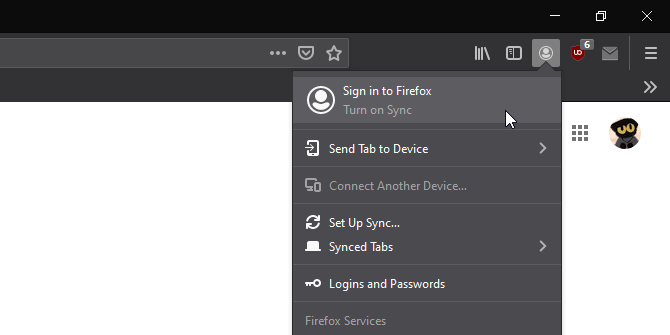
अब आप एक फ़ायरफ़ॉक्स खाता बना सकते हैं, या यदि आपके पास पहले से ही एक चालू खाता है तो लॉग इन करें।
साइन इन करने के बाद, Android या iPhone पर फ़ायरफ़ॉक्स पर जाएं। नीचे दाईं ओर दिए गए तीन डॉट्स पर क्लिक करें, फिर सेटिंग्स पर टैप करें।
शीर्ष पर सिंक बटन चालू करें पर टैप करें । आप अपने फ़ायरफ़ॉक्स खाते का उपयोग करके साइन इन करना चुन सकते हैं, या अपने पीसी के ब्राउज़र को फ़ायरफ़ॉक्स जोड़ी वेबसाइट पर निर्देशित कर सकते हैं और वहां कोड स्कैन कर सकते हैं।
पीसी से फोन में फ़ायरफ़ॉक्स टैब्स को कैसे स्थानांतरित करें
अपने मोबाइल से अपने पीसी पर अपने फ़ायरफ़ॉक्स टैब को देखने के लिए, शीर्ष-दाईं ओर तीन बार पर क्लिक करें और लाइब्रेरी पर अपने माउस को घुमाएं।
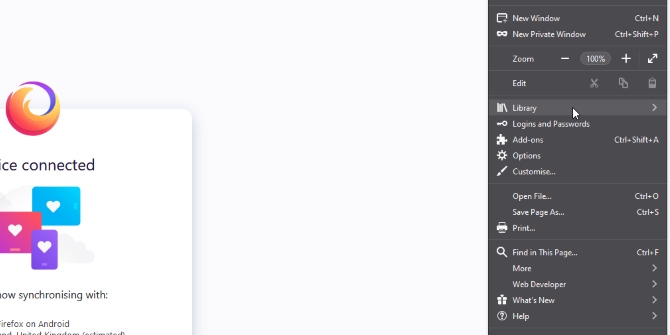
फिर, Synced टैब पर क्लिक करें ।
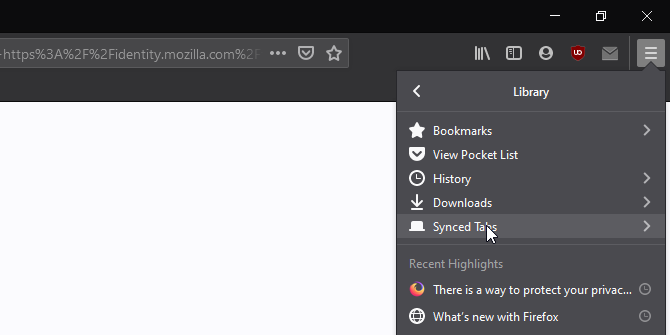
आपको अपने फ़ोन के सभी टैब यहाँ दिखाई देंगे। अपने ब्राउज़र पर इसे खोलने के लिए एक पृष्ठ पर क्लिक करें।
पीसी से फोन में फ़ायरफ़ॉक्स टैब्स को कैसे स्थानांतरित करें
आप दो तरीकों में से एक में अपने पीसी टैब को अपने फोन पर प्राप्त कर सकते हैं। अपने पीसी पर, आप अपनी प्रोफ़ाइल तस्वीर पर क्लिक कर सकते हैं और डिवाइस पर भेजें टैब पर होवर कर सकते हैं, फिर अपना फ़ोन चुनें।
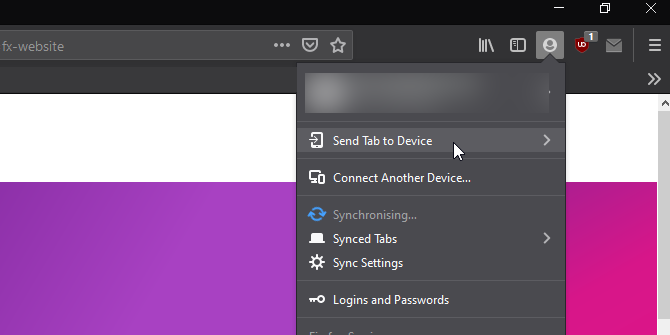
यदि आप अपने पीसी से नहीं हैं, तो आप ऐप खोल सकते हैं और नीचे दाईं ओर तीन डॉट्स टैप कर सकते हैं। फिर, सिंक्रोनाइज़्ड टैब पर टैप करें । IOS पर, यह आपकी लाइब्रेरी> सिंक किए गए टैब के अंतर्गत है।
आपको इस अनुभाग में अपने पीसी के टैब को देखना चाहिए। यदि आप अपने टैब नहीं देखते हैं, या वे पुराने हैं, तो सिंक को मजबूर करने और नए टैब प्राप्त करने के लिए नीचे स्वाइप करें।
अपने पीसी और फोन को एक साथ जोड़ना
यदि आपके पास एक डिवाइस पर एक दिलचस्प टैब है और इसे दूसरे पर एक्सेस करना चाहते हैं, तो यह करना आसान है। चाहे आप क्रोम या फ़ायरफ़ॉक्स का उपयोग कर रहे हों, आप हर जगह अपने टैब तक पहुँचने से बस एक सिंक दूर हैं।
हालाँकि, आप केवल टैब से अधिक स्थानांतरण कर सकते हैं। एंड्रॉइड से पीसी में फ़ाइलों को स्थानांतरित करने के लिए आसान तरीके भी हैं।
